PowerPoint 演示文稿不再局限于现场环境。在当今数字优先的世界,录制带有音频旁白和视频的 PowerPoint 演示文稿对于教育工作者、学生、营销人员和远程团队来说至关重要。无论您是创建在线课程、虚拟商业提案还是项目演示,录制演示文稿的视频都能确保您能够有效地与更广泛的受众分享您的信息。
本文探讨了录制带有音频和视频的 PowerPoint 演示文稿的最佳解决方案,并推荐了满足您需求的最佳解决方案。
1. 使用 PowerPoint 的内置录制功能
Microsoft PowerPoint 提供了一种原生方法,可以通过语音和网络摄像头视频录制演示文稿。此解决方案非常适合已使用 PowerPoint 2019、2021 或 Microsoft 365 的用户。
脚步:
- 在 PowerPoint 中打开演示文稿,然后单击 “记录” 选项卡;如果它不可见,请通过以下方式启用它: 文件 > 选项 > 自定义功能区 并检查 “记录” 盒子。
- 点击 “录制幻灯片” ,然后选择 “从头开始记录” 从第一张幻灯片开始或 “从当前幻灯片录制” 从您上次中断的地方开始。
- 您将看到一个录制界面,其中包含:您的幻灯片;网络摄像头预览;录音控件
- 您可以在录制演示文稿时对幻灯片进行注释。
- 完成后,转到 文件 > 导出 > 创建视频 将演示文稿保存为 MP4。
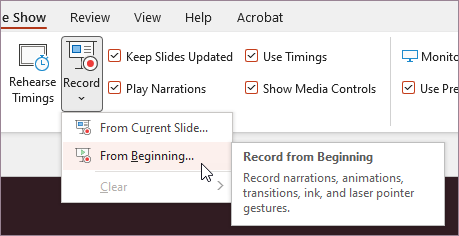
| ✅ 优点 | ❌ 缺点 |
| 直接集成到 PowerPoint 中
支持网络摄像头和语音旁白 包含幻灯片计时和注释 |
仅在较新版本中可用
有限的编辑功能 |
2. 使用在线录音工具
对于不想安装软件的用户来说,在线平台是一个不错的选择。它们在浏览器中运行,非常适合随时随地录制演示文稿。
🔹 Loom
Loom 是一款基于浏览器的屏幕和网络摄像头录制工具。它可以让您同时录制 PowerPoint 窗口、语音和网络摄像头。
🔹 Screencast-O-Matic
Screencast-O-Matic 允许您录制屏幕和声音,然后添加覆盖、文本和简单的编辑。
🔹Clipchamp
Clipchamp 现归微软所有,它支持网络摄像头和屏幕录制,并集成了编辑工具。
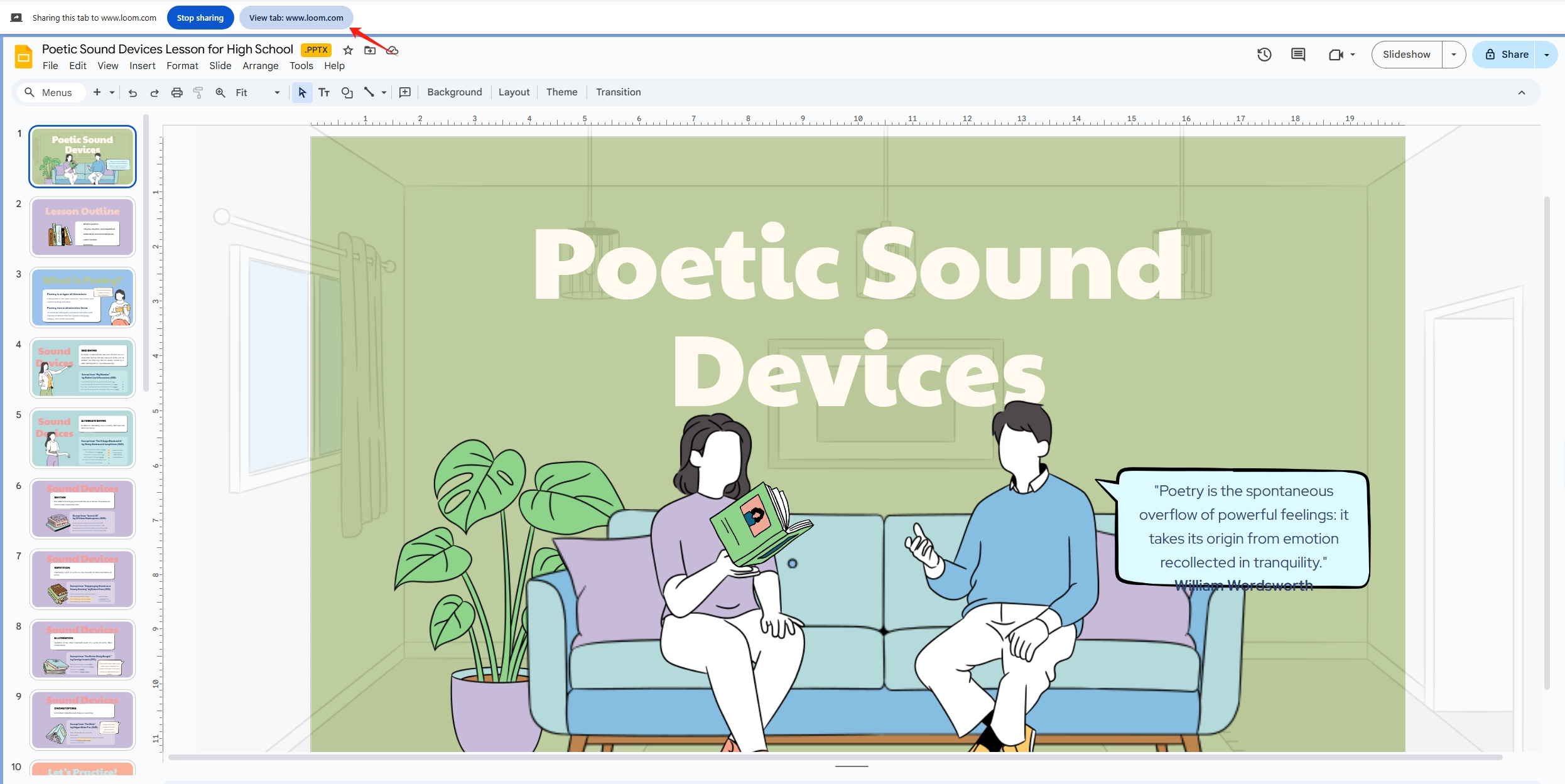
| ✅ 优点 | ❌ 缺点 |
| 无需安装
快速设置 有利于协作和共享 |
部分功能需付费
需要互联网接入 |
3. 使用浏览器扩展程序录制演示文稿
如果您经常使用 PowerPoint Online 或 Google Slides,浏览器扩展程序是一种只需单击几下即可有效录制演示文稿的方法。
🔹 Screenify
这款热门扩展程序可直接在 Chrome 中录制您的屏幕、麦克风和网络摄像头。它在教育领域广泛使用。
🔹 Nimbus 截图和屏幕录像机
Nimbus 提供屏幕捕获和屏幕录制功能,允许您在录制中包含语音旁白和网络摄像头视频。
🔹 Vidyard GoVideo
Vidyard 专注于商业用户和销售专业人士。它能够记录屏幕、语音和网络摄像头,并提供跟踪分析。
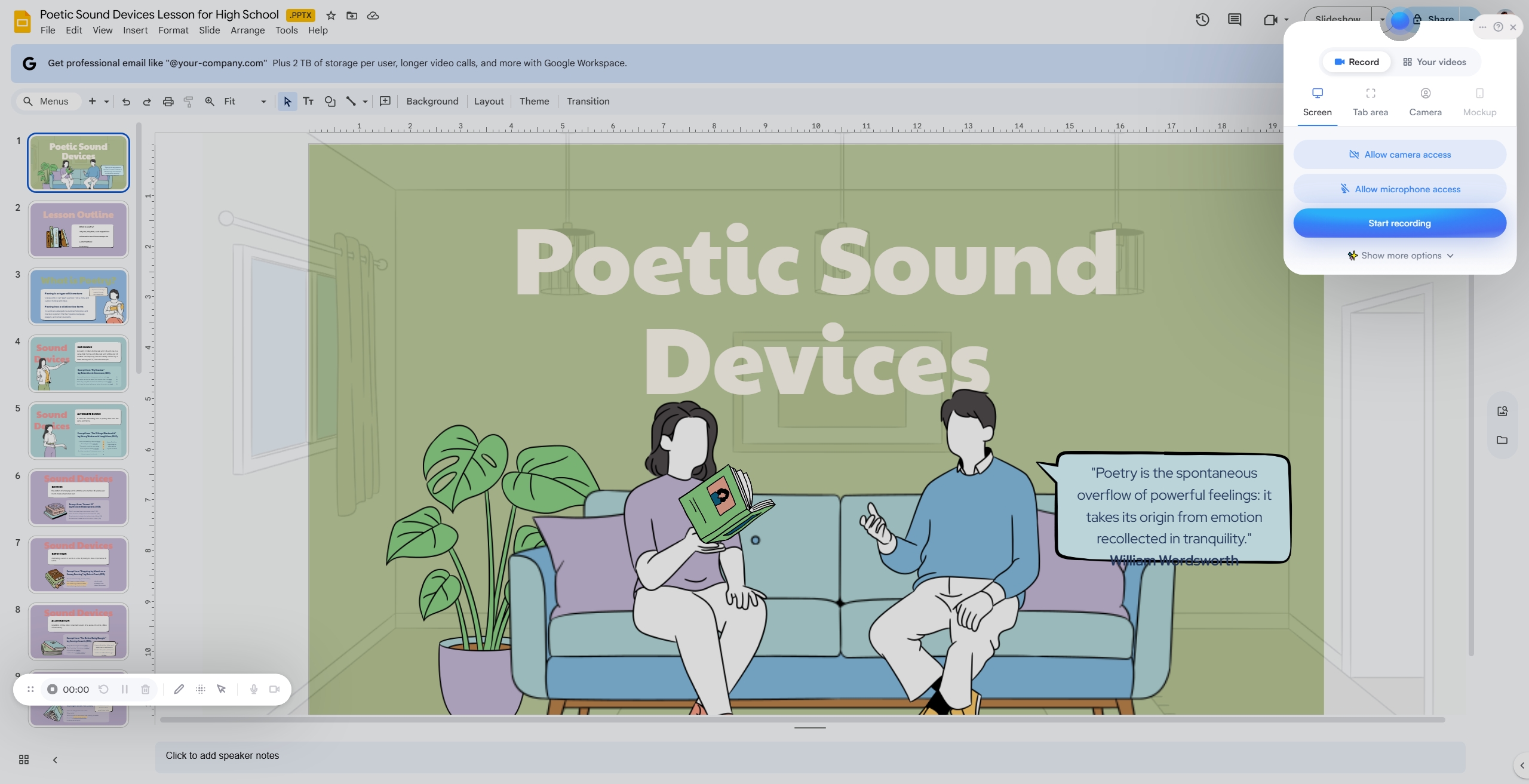
| ✅ 优点 | ❌ 缺点 |
| 通过浏览器一键录制
与在线演示工具配合良好 轻松共享 |
免费版本的功能有限
通常特定于浏览器(通常是 Chrome) |
4. 高级用户使用开源工具
技术娴熟的用户或有特殊录音需求的用户可能更喜欢开源软件,以便完全控制录音质量和格式。
🔹OBS Studio(开放广播软件)
OBS 是一个免费的开源屏幕录制和流媒体平台,提供强大的自定义选项,包括支持多种视频源、场景、叠加和实时音频混合。
🔹 分享X
ShareX 是另一款功能强大的开源屏幕捕获工具。它轻量级且支持自定义工作流程来捕获和保存屏幕视频。

| ✅ 优点 | ❌ 缺点 |
| 免费且功能丰富
无水印或时间限制 高品质出口 |
不适合初学者
网络摄像头和音频源的复杂设置 |
5. 使用 Recordit (最易用的屏幕录像机)
如果您正在寻找一种简单快捷的方法来用语音录制 PowerPoint 演示文稿, Recordit 是一款完美的工具。它是一款适用于 Windows 和 macOS 的轻量级屏幕录像机,无需复杂的设置即可捕捉您的演示窗口和声音。
分步指南:使用音频录制 PowerPoint 演示文稿 Recordit
- 下载欣赏 Recordit 版本,然后按照提示进行安装。
- 在 Recordit 根据需要,提供接口、麦克风声音、系统音频和网络摄像头。
- 以演示模式启动 PowerPoint,然后使用 recordit 选择录制区域并开始录制。
- 点击“停止录制”结束该过程, Recordit 将打开“文件”选项卡并显示所有录音。
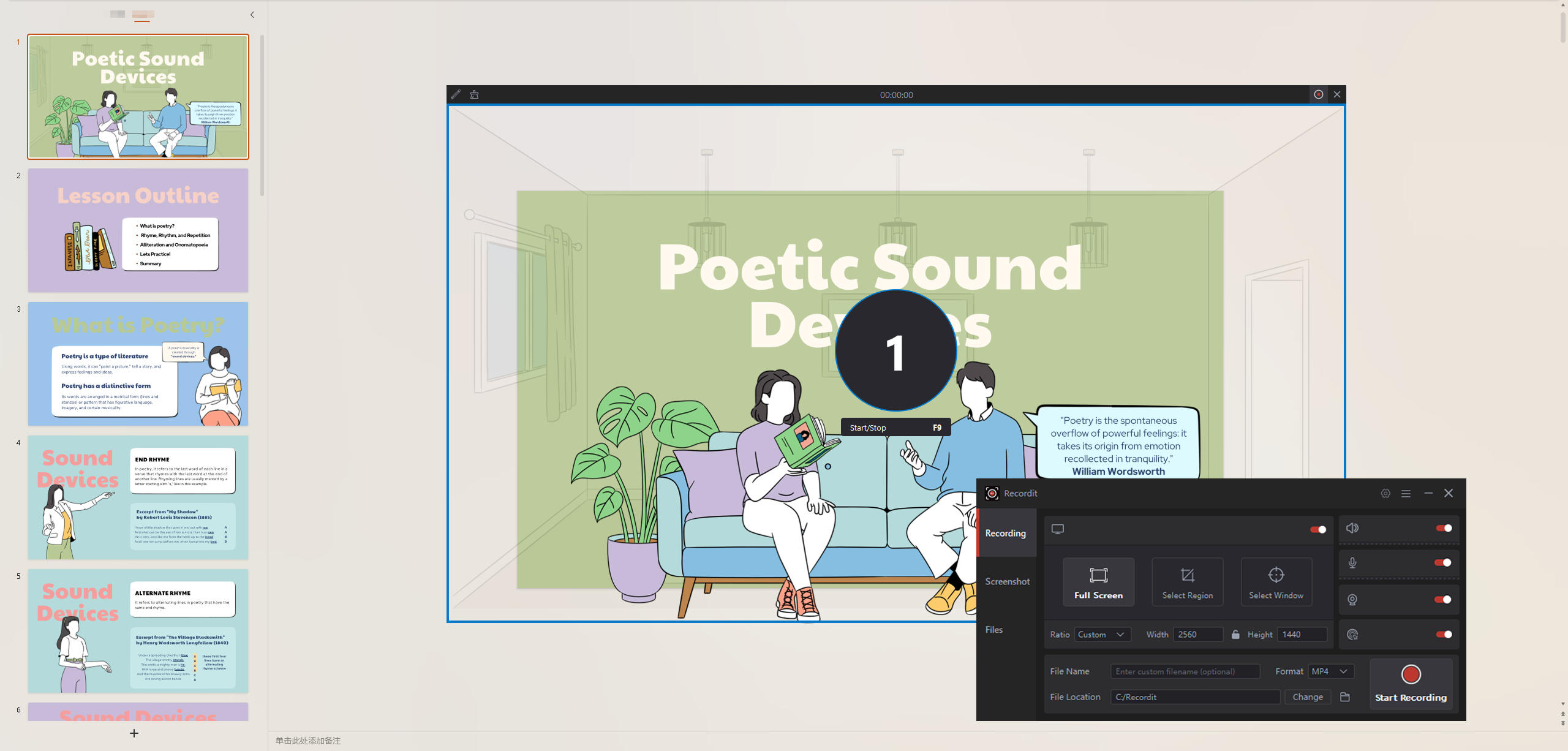
6. 结论
当谈到录制带有音频和视频的 PowerPoint 演示文稿时,您选择的工具取决于您的需求、技能水平和偏好。
- 如果您需要网络摄像头视频 + 旁白并且已经拥有 Office 365 或 PowerPoint 2019+,请使用 PowerPoint 的内置工具。
- 如果您想要轻松共享和最少设置,请选择 Loom 或 Screencast-O-Matic 等在线工具。
- 如果您使用在线演示并且需要快速的浏览器内录制,请选择浏览器扩展。
- 如果您经验丰富并且需要高级定制和控制,请选择 OBS 或 ShareX。
- 但如果您想要最快、最简单、最可靠的解决方案,请选择 Recordit 演示录音机。
Recordit 只需几秒即可录制带旁白的演示文稿,无需安装大型程序,也无需学习。无论您是准备教程、报告还是快速更新, Recordit 帮助您以最小的努力提供精美的视频演示。
